Eine der besten Funktionen in Windows 7, die Sie kennen sollten, ist die Windows-Plattform zur Fehlerbehebung. Mit Windows-Problembehandlungen können Sie die meisten Windows-Probleme mit wenigen Klicks automatisch beheben resolve.
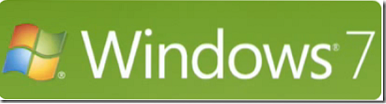
In Windows 7 sind insgesamt 20 Problembehandlungen verfügbar, darunter Sound-, Power- und Aero-Problembehandlungen. Um eine Problembehandlung in Windows 7 zu starten, geben Sie einfach ein Fix oder Fehlerbehebung im Windows 7 Startmenü-Suchfeld und drücken Sie die Eingabetaste, um das Fehlerbehebungsfenster zu öffnen.
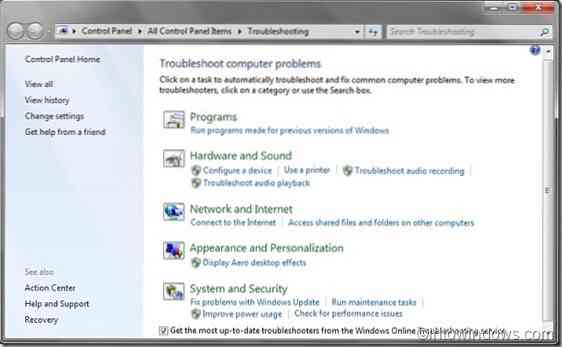
Nachdem Sie die entsprechende Fehlerbehebung geöffnet haben, befolgen Sie einfach die Anweisungen auf dem Bildschirm, um das Problem zu beheben.
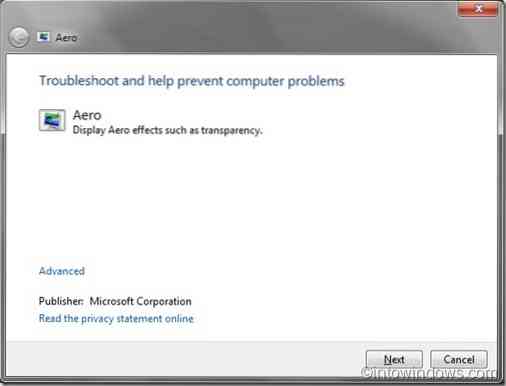
Hier ist die Liste der integrierten Windows 7-Problembehandlungen:
1. Aero - Beheben von Problemen, die verhindern, dass Aero-Animationen und -Effekte angezeigt werden.
2. Durchsuchen Sie das Web - Beheben von Problemen, die Sie daran hindern, mit dem Internet Explorer im Internet zu surfen.
3. Verbindung zu einem freigegebenen Ordner - Greifen Sie auf freigegebene Ordner und Ordner auf anderen PCs zu.
4. Verbindung zu einem Arbeitsplatz über Direktzugriff - Beheben Sie Probleme, die Sie daran hindern, sich über das Internet mit dem Direktzugriff mit Ihrem Arbeitsplatznetzwerk zu verbinden.
5. Hardware und Geräte - Beheben von Problemen mit Hardware und Geräten.
6. Heimnetzgruppen-Netzwerk - Beheben von Problemen, die Sie daran hindern, PCs oder freigegebene Dateien in einer Heimnetzgruppe anzuzeigen.
7. Eingehende Verbindung zu diesem Computer - Anderen PCs erlauben, sich mit diesem Computer zu verbinden.
8. Internetverbindungen - Stellen Sie eine Verbindung zum Internet oder zu einer bestimmten Website her.
9. Instandhaltung - Bereinigen Sie nicht verwendete Dateien und Verknüpfungen und führen Sie andere Wartungsaufgaben durch.
10. Netzwerkadapter- Fehlerbehebung bei Ethernet-, Wireless- oder anderen Netzwerkadaptern.
11. Performance - Passen Sie die Einstellungen in Windows an, um die Gesamtgeschwindigkeit und -leistung zu verbessern.
12. Abspielen einer DVD im Windows Media Player - Beheben von Problemen, die die Wiedergabe einer DVD in Windows Media Player verhindern prevent.
13. Ton abspielen - Beheben von Problemen, die verhindern, dass Ihr PC Ton abspielt.
14. Leistung - Passen Sie die Energieeinstellungen an, um die Akkulaufzeit zu verbessern und den Stromverbrauch zu reduzieren.
fünfzehn. Drucker - Beheben von Problemen, die Sie daran hindern, einen Drucker zu verwenden.
16. Fehlerbehebung bei der Programmkompatibilität - Beheben von Problemen mit einem Programm, das in dieser Version von Windows nicht funktioniert.
17. Ton aufnehmen - Beheben von Problemen, die verhindern, dass Ihr PC Ton aufnimmt.
18. Sicherheit beim Surfen im Internet - Passen Sie die Einstellungen für die Browsersicherheit in Internet Explorer an.
19. Windows Media Player-Bibliothek - Beheben von Problemen, die verhindern, dass Musik und Filme in der Windows Media Player-Bibliothek angezeigt werden.
20. Windows Media Player-Einstellungen - Setzen Sie den Windows Media Player auf die Standardeinstellungen zurück.
 Phenquestions
Phenquestions


